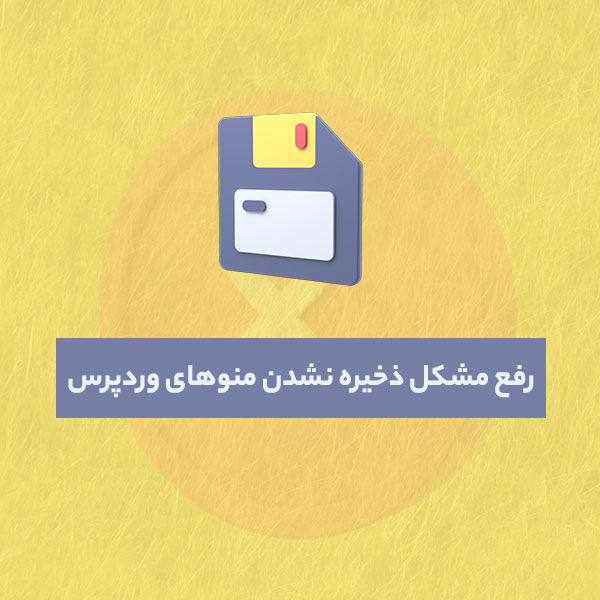
اگر وقتی وارد بخش فهرست ها در پنل وردپرس میشید و بعد از چیدن منوها و ذخیره فهرست با مشکل ذخیره نشدن منوها مواجه میشید تا ادامه این مقاله با من همراه باشید تا دلیل بروز این خطا همراه با نحوه رفع مشکل را به شما آموزش دهم.
قبلا در طراحی سایت وردپرس یکی از مشتریان نیکان وردپرس که تعداد منوهای خیلی زیادی داشت با این مشکل برخورد کردیم و پس از بررسی هایی که انجام دادیم متوجه شدیم که برای رفع مشکل ذخیره منو ها در وردپرس می بایست مقدار max_input_vars افزایش یابد.
آنچه در این مطلب می خوانید
آشنایی با Max Input Vars و ارتباط آن با وردپرس
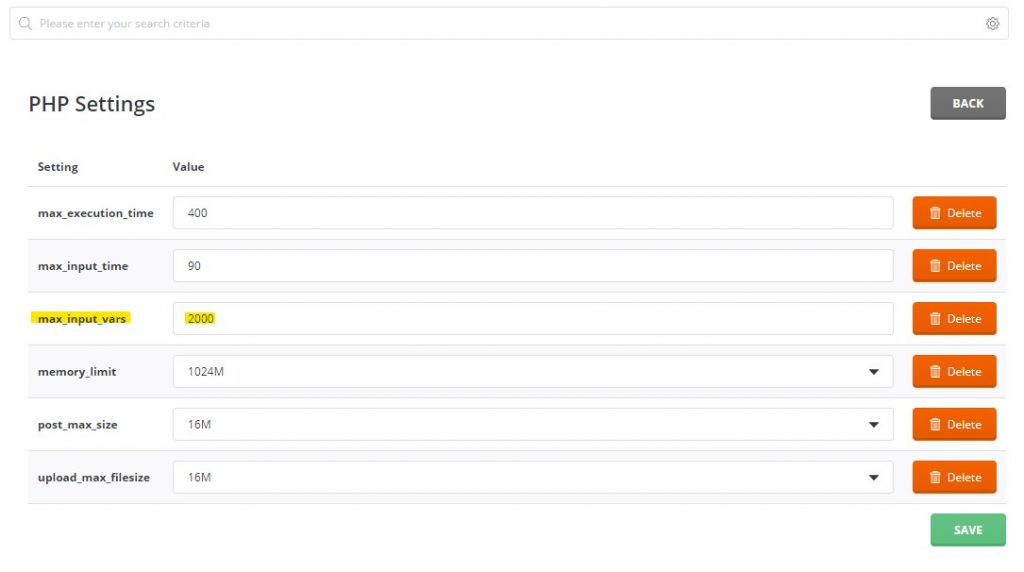
max_input_vars مربوط به تنظیمات PHP سرور می باشد و مقدار Max Input Vars نشان دهنده تعداد متغیرهایی است که سرور سایت شما می تواند برای یک تابع استفاده کند.
معمولا پایین بودن مقدار max_input_vars باعث بروز اختلال در کارکرد وردپرس، افزونه ها و پوسته وردپرس می شود. بنابراین اگر با مشکل ذخیره نشدن فهرست ها در وردپرس مواجه شدید کافیست مقدار max_input_vars را از روش هایی که در ادامه گفته شده است افزایش دهید.
میزان Max Input Vars برای وردپرس چقدر باشد؟
برای اینکه بتوانید در ادامه آموزش میزان Max Input Vars برای وردپرس را افزایش دهید، ابتدا باید بدانید چه مقداری را باید برای max_input_vars تنظیم کنید.
مقدار پیشنهادی برای وردپرس بین 3000 تا 10000 است. اما شما می توانید با تنظیم مقدار 2000 تا 3000 بررسی کنید که مشکل ذخیره نشدن منوها حل می شود یا خیر، که معمولا با تنظیم کردن مقدار max_input_vars بر روی 3000 مشکل ذخیره منوهای وردپرس به طور کامل برطرف می شود.
افزایش میزان Max Input Vars از طریق تنظیمات PHP سرور
در صورتی که پنل هاست شما دارای تنظیمات PHP باشد، به راحتی می توانید این مقدار را تنظیم کنید. اگر خیلی اطلاعات زیادی راجع به پنل هاست و سرور ندارید و یا اینکه چنین امکانی در پنل هاست شما وجود ندارد، کافیست از پشتیبانی وردپرس یا پشتیبانی هاست خود بخواهید که میزان max_input_vars را افزایش دهند.
در صورتی که از هاست دایرکت ادمین استفاده می کنید، کافیست وارد منوی Account Manager > PHP Settings بشید و از پایین صفحه در بخش Add New Override میزان max_input_vars را تنظیم کنید.
افزایش میزان max_input_vars در فایل wp-config.php
روش دیگری که برای افزایش میزان max_input_vars وجود دارد، اضافه نمودن یک تکه کد به فایل wp-config.php وردپرس است.
برا رفع مشکل ذخیره نشدن همه منوهای وردپرس کافیست به فایل منیجر هاست بروید و در جایی که وردپرس را نصب کردید به دنبایل فایل wp-config.php بگردید. حالا این فایل را ویرایش کنید و کد زیر را داخل آن قرار دهید:
@ini_set( 'max_input_vars' , 3000 );در تکه کدبالا می توانید به جای عدد 3000، عدد دیگری را جایگزین کنید.
افزایش محدودیت max_input_vars در فایل htaccess.
باز هم مشابه روش قبل اینبار می توانید برای حل مشکل ذخیره نشدن منوهای وردپرس فایل htaccess. را در فایل منیجر هاست، درست جایی که تمام فایل های اصلی وردپرس قرار دارند پیدا کرده و سپس آن را ویرایش و تکه کد زیر را در انتهای آن اضافه کنید:
php_flag max_input_vars 3000در تکه کد بالا هم می توانید به جای عدد 3000، یک عدد دیگر وارد کنید.
چند نکته برای افزایش Max Input Vars
در نظر داشته باشید که انجام یکی از روش های گفته شده کفایت می کند و نیازی به استفاده همزمان از حالت های گفته شده نیست.
همچنین ممکن است هاستینگ شما محدودیت هایی در تنظیمات سرور ایجاد کرده باشند که در نهایت با دو روشی که در بالا گفته شد مشکل شما برطرف نشود. برای همین بهتر است که از مدیر سرور خود بخواهید که میزان Max Input Vars را برای رفع مشکل ذخیره نشدن منوهای وردپرس افزایش دهد.
در صورتی که خیلی اطلاعات زیادی از کدنویسی و فایل های وردپرس ندارید، بهتر است که برای جلوگیری از مشکلات احتمالی خودتان تغییری در فایل های وردپرس ندهید و از یک فرد متخصص برای انجام این کار کمک بگیرید.
این مطلب یکی از مقالات دسته بندی آموزش وردپرس است. برای مشاهده مقالات بیشتر در زمینه وردپرس کافیست به صفحه آموزش وردپرس مراجعه کنید.


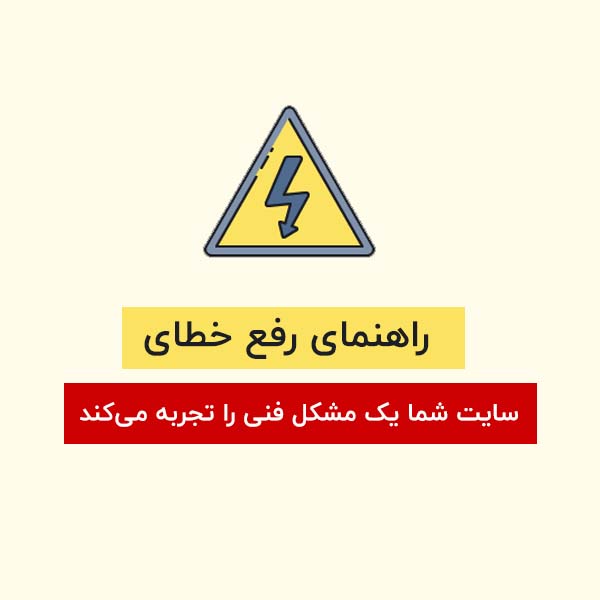

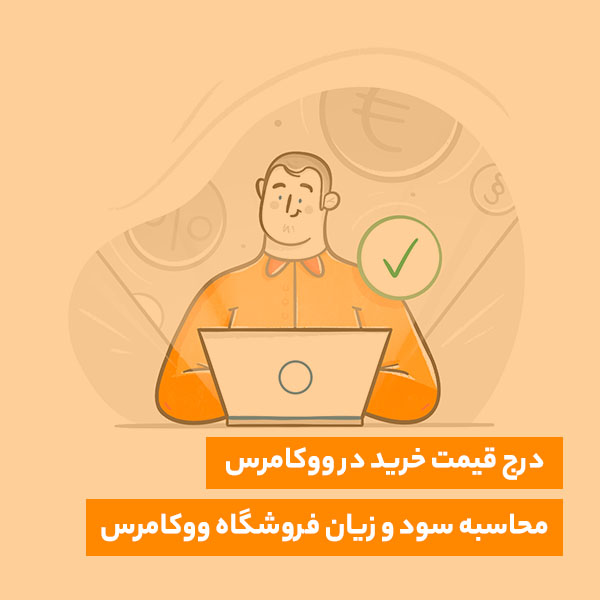
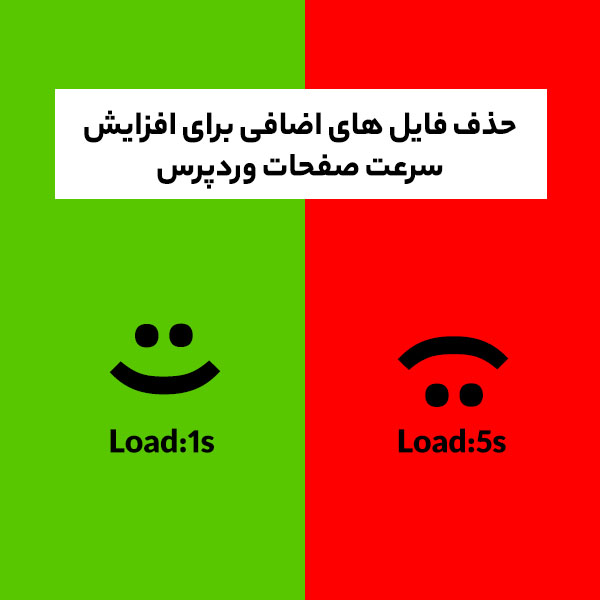
آقا عالی